更新された4月2024:エラーメッセージの表示を停止し、最適化ツールを使用してシステムの速度を低下させます。 今すぐ入手 このリンク
- ダウンロードしてインストール こちらの修理ツール。
- コンピュータをスキャンしてみましょう。
- その後、ツールは あなたのコンピューターを修理する.
Windowsファイルサーバーは、適切に使用すると非常に便利になり、組織や個人のワークフローを大幅に強化できます。 ただし、その使用にはユーザーがログインできる必要がありますが、常にそうとは限りません。
ウイルス対策またはファイアウォールを無効にします

ウイルス対策ソフトウェアまたは Windowsファイアウォールがブロックできる クライアント上のSMBプロトコル。
フォルダーに問題があるクライアントで、ウイルス対策クライアントまたはファイアウォールが有効になっているかどうかを確認します。 見つかった場合は、それらを無効にして、フォルダをマップしてみてください。
マッピングされたドライバーを再構成する
問題のあるクライアントは、接続時にターゲット共有に再接続しません。
手順に従って、クライアントで関連するドライバーを再構成してから、問題が再度発生するかどうかを確認してください。
2024 年 XNUMX 月の更新:
ファイルの損失やマルウェアからの保護など、このツールを使用してPCの問題を防ぐことができるようになりました。 さらに、最大のパフォーマンスを得るためにコンピューターを最適化するための優れた方法です。 このプログラムは、Windowsシステムで発生する可能性のある一般的なエラーを簡単に修正します。完璧なソリューションが手元にある場合は、何時間ものトラブルシューティングを行う必要はありません。
- ステップ1: PC Repair&Optimizer Toolをダウンロード (Windows 10、8、7、XP、Vista - マイクロソフトゴールド認定)。
- ステップ2:“スキャンの開始PCの問題の原因である可能性があるWindowsレジストリ問題を見つけるため。
- ステップ3:“全て直すすべての問題を解決します。
手順:
a。 コンピューターを開きます。
b。 [ツール]をクリックし、[カードネットワークドライバー]を選択します。
c。 株式へのパスを示すために、アドレスサーバーの名前を入力します
d。 「接続に再接続」を選択します。
e。 プレイヤーはマッピングされています
f。 ドライブをダブルクリックして確認します。
高速ログオン最適化機能を無効にする
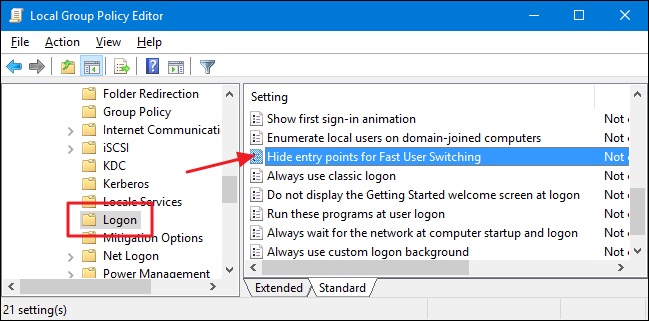
- Windows + Rを押す
- gpedit.mscと入力します
- これにより、グループのポリシーのエディターが開きます。
- 基本設定項目があるグループポリシーオブジェクトを開きます
- コンピューターの構成に移動します
- 選択管理ツール
- システムを選択してください
- ログインを選択
- 「コンピュータの起動時および接続時は常にネットワークを待機する」設定を有効にします。
- これにより、高速接続が無効になります。
- PCを再起動する
- PCを再起動したら、ユーザーのホームフォルダに他のマッピングの問題があるかどうかを確認してください。
高速ログオン機能は、マップされたネットワークドライブの表示とドライブ文字の割り当てに影響する場合があります。 ドライブはマップされている可能性がありますが、クライアントユーザーはWindowsエクスプローラーでそれを見ることができません。
この場合のように、クライアントユーザーは、それがネットワークドライブマッピングの失敗であることを認識することさえあります。 このため、最善の解決策は、グループポリシーオブジェクトを使用して高速接続を無効にすることです。
レジストリ修正
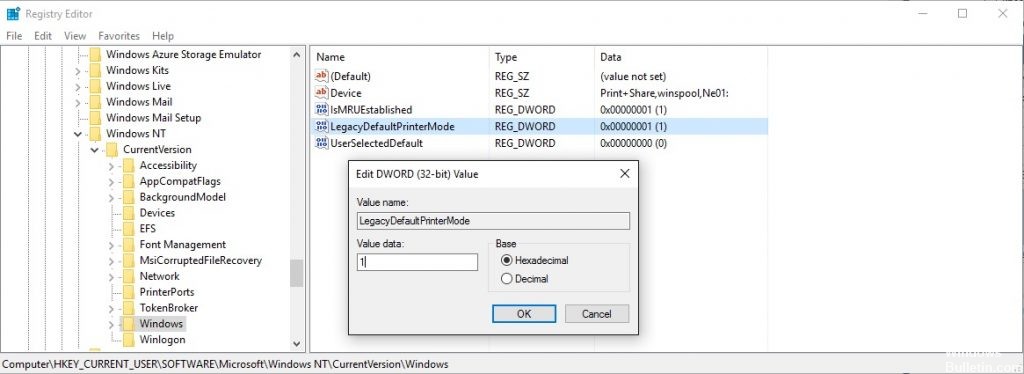
問題のあるクライアントで問題が解決しない場合は、以下も追加してみてください レジストリ 問題のあるクライアントのサブキーを使用して、動作することを確認します。
a。 [スタート]ボタン、[ファイル名を指定して実行]の順にクリックし、「REGEDIT」と入力して、[OK]をクリックします。
b。 次のレジストリサブキーを見つけてクリックします。
HKEY_LOCAL_MACHINE \ Software \ Microsoft \ Windows \ Current Version \ NetCache
c。 [編集]をクリックし、[新規]をポイントして、[DWORD値]をクリックします。
d。 SilentForcedAutoReconnectと入力し、Enterキーを押して値に名前を付けます。
e。 SilentForcedAutoReconnectをダブルクリックし、Enterキーを押して値に名前を付けます。
f。 [値のデータ]ボックスに1と入力し、[OK]をクリックします。
この問題の別の解決策を知っている場合は、以下の「コメント」セクションで詳細をお知らせください。
専門家のヒント: この修復ツールはリポジトリをスキャンし、これらの方法のいずれも機能しなかった場合、破損したファイルまたは欠落しているファイルを置き換えます。 問題がシステムの破損に起因するほとんどの場合にうまく機能します。 このツールは、パフォーマンスを最大化するためにシステムも最適化します。 それはによってダウンロードすることができます ここをクリック

CCNA、Web開発者、PCトラブルシューター
私はコンピュータ愛好家で、実践的なITプロフェッショナルです。 私はコンピュータープログラミング、ハードウェアのトラブルシューティング、修理の分野で長年の経験があります。 私はWeb開発とデータベースデザインを専門としています。 また、ネットワーク設計およびトラブルシューティングに関するCCNA認定も受けています。

